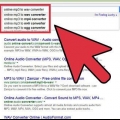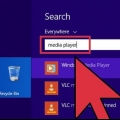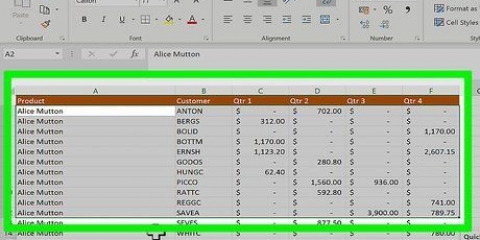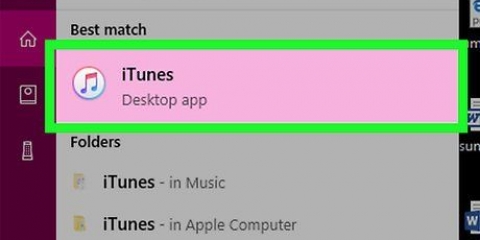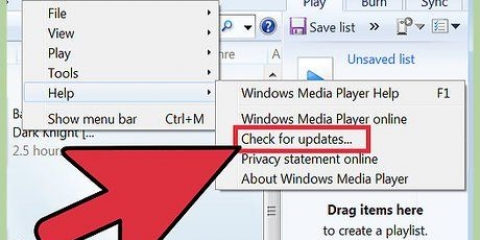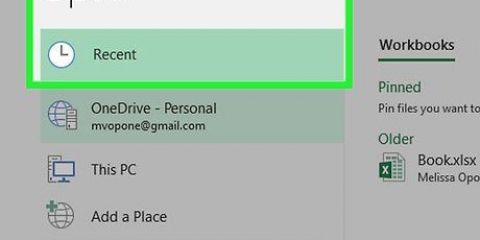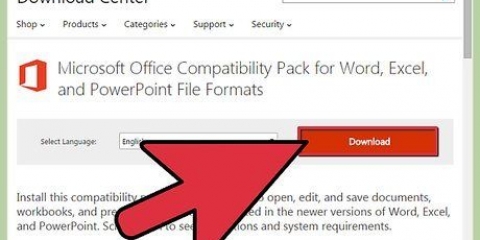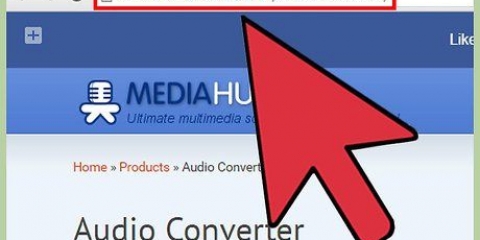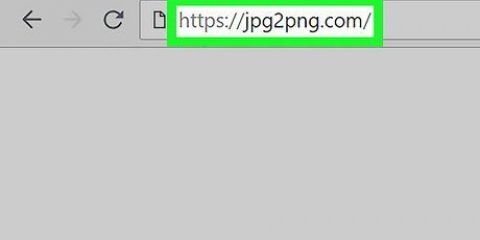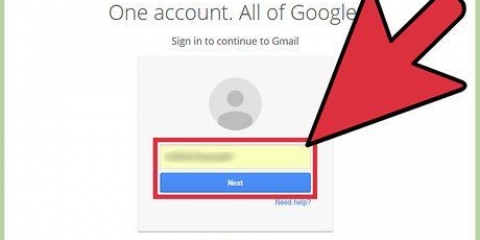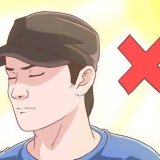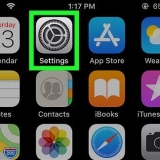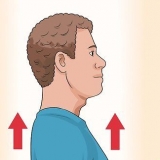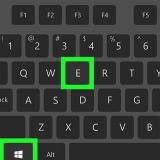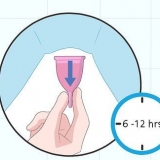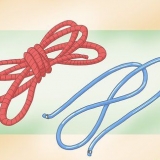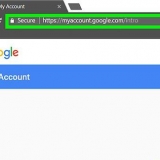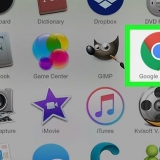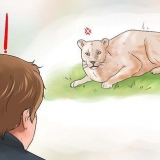I vinduet `Publiceringsindstillinger` kan du justere billedopløsningen. Klik på `Udskriftsindstillinger` for at justere dokumentet til udskrivning.
Konverter en microsoft publisher-fil til en pdf
Indhold
Microsoft Publisher (.pub) filer kan kun åbnes i Publisher. Hvis du ikke har Publisher, kan du konvertere filen til PDF-format. Du kan derefter åbne filen i forskellige programmer, herunder din webbrowser. Hvis du har Publisher, kan du gemme Publisher-filen som en PDF.
Trin
Metode 1 af 2: Konverter online (uden udgiver)

1. Gå til et konverteringswebsted. Du kan bruge en online konverteringstjeneste til at konvertere en PUB (udgiver) til PDF. Nogle af de bedre kendte konverteringswebsteder er:
- Zamzar - zamzar.com/convert/pub-to-pdf/
- Online 2PDF - online 2 pdf.com/pub-til-pdf
- PDFConvertOnline - pdfkonverter online.com/pub-to-pdf-online.html

2. Upload den PUB-fil, du vil konvertere. Klik på knappen `Vælg fil` eller `Vælg fil`. Søg på din computer efter den PUB-fil, du vil konvertere. Upload af filen kan tage et par minutter.

3. Vælg outputformat (hvis nødvendigt). Nogle websteder beder om eller angive `PDF` som outputformat. Andre er allerede indstillet til `PDF` som standard.

4. Klik på `Konverter` for at starte konverteringen. Din fil vil blive sendt til konverteringstjenesten. Det konverteres derefter på serverne til det ønskede format.

5. Download den konverterede fil. Du får downloadlinket til din konverterede PDF-fil. Download og åbn PDF`en i en PDF-læser. Du kan også bruge din webbrowser til dette.
Zamzar sender dig downloadlinket via e-mail.
Metode 2 af 2: Konvertering med Publisher

1. Åbn din PUB-fil i Publisher 2007 eller nyere. Tidligere versioner af Publisher understøtter ikke lagring som PDF. Brug ovenstående metode, hvis du bruger Publisher 2003 eller tidligere.

2. Klik på fanen Filer eller Office-knappen, og vælg "Gem som`. Du kan blive bedt om at angive lagringsstedet, før du fortsætter.

3. Klik på menuen `Gem som type` og vælg `PDF (*.pdf)`. Giver dig mulighed for at gemme filen som PDF.
Du skal muligvis installere Microsoft Publisher 2007-tilføjelsesprogrammet, som du du kan downloade her.

4. Klik på `Indstillinger` for at optimere dit dokument til PDF (valgfrit). Publisher giver dig mulighed for at optimere dit dokument til PDF-formatet.

5. Gem filen. Vælg en placering, og gem filen som PDF. Du kan nu åbne den PDF i ethvert program, der understøtter det format.
Tips
PDF-filer indeholder alle skrifttyper og metadata, som bruges i publikationen. Modtageren behøver ikke at installere disse skrifttyper for at se PDF`en, mens du oprettede filen. Du kan også tilføje hyperlinks til indhold på nettet.
Advarsler
- PDF-filer er normalt skrivebeskyttede filer. PDF`er kan redigeres direkte med programmer som Adobe Acrobat. For at ændre en PDF, du har oprettet med Microsoft Publisher, skal du redigere den originale PUB-fil og derefter oprette en ny PDF fra den.
Artikler om emnet "Konverter en microsoft publisher-fil til en pdf"
Оцените, пожалуйста статью
Populær